Как исправить ошибку 404, не найденную на вашем сайте WordPress
Опубликовано: 2018-08-22Из многих потенциальных ошибок, которые вы можете увидеть на своем сайте WordPress, ошибка 404 Not Found является одной из самых простых. Но это не значит, что вас не раздражает, когда вы или ваши посетители пытаетесь просмотреть ваш сайт и продолжаете сталкиваться с сообщением об ошибке 404 Not Found. Это последнее, что вы хотите, чтобы потенциальные клиенты впервые увидели от вашего бренда. Ошибка 404 также может быть индикатором того, что что-то изменилось или переместилось, и, вероятно, необходимо добавить перенаправление 301 для SEO.
В этом посте мы попытаемся помочь вам снова запустить ваш сайт, объяснив несколько вещей:
Предпочитаете смотреть видео версию?
Что такое ошибка 404 не найдена?
Инженерная рабочая группа Интернета (IETF) определяет ошибку 404 Not Found как:
Код состояния 404 (не найдено) указывает на то, что исходный сервер не нашел текущего представления для целевого ресурса или не желает раскрывать его существование. Код состояния 404 не указывает, является ли это отсутствие представительства временным или постоянным; код состояния 410 (ушел) предпочтительнее, чем 404, если исходный сервер знает, предположительно с помощью некоторых настраиваемых средств, что состояние, вероятно, будет постоянным.
Всякий раз, когда вы или один из ваших посетителей посещаете ваш веб-сайт, ваш браузер отправляет запрос на веб-сервер и получает обратно данные, включая то, что называется HTTP-заголовком. Заголовок HTTP включает коды состояния HTTP, объясняющие, «что произошло» с запросом.
В большинстве случаев запрос работает идеально, и вы никогда не видите код состояния HTTP ( если только вы не ищете его ). Но если что-то пойдет не так , ваш веб-браузер обычно отображает сообщение с кодом состояния HTTP, указывающее на конкретную проблему.
Как и другие сообщения об ошибках (ошибка 500, ошибка 502, ошибка 503, ошибка 504 и т. д.), сообщение об ошибке 404 не найдено является результатом этого процесса.
Что на самом деле означает ошибка 404 Not Found?
По сути, это означает, что клиент ( ваш веб-браузер или веб-браузер вашего посетителя ) смог успешно подключиться к хосту ( серверу вашего веб-сайта ), но не смог найти фактически запрошенный ресурс ( например, определенный URL-адрес или имя файла ). ).
Например, если кто-то пытается получить доступ к yoursite.com/post-name , но у вас нет контента с post-name . Посетитель увидит ошибку 404, потому что, хотя ваш веб-сервер работает нормально, запрошенный ресурс не существует.
Это не только сообщения или страницы, любой отсутствующий ресурс может вызвать ошибку 404 на сервере, например, отсутствующий файл изображения, отсутствующий JavaScript, отсутствующий CSS и т. д.
Что вызывает ошибку 404, не найденную в WordPress?
Если вы видите эту ошибку на всем содержимом вашего сайта, обычно это связано с проблемой постоянных ссылок вашего сайта WordPress. Однако, если вы видите его только на отдельных частях контента, это, скорее всего, потому, что вы изменили слаг части контента, не настроив перенаправление.
Кроме того, ошибка 404 — это не всегда плохо, это плохо только тогда, когда она мешает удобству использования . А иногда все просто выходит из-под твоего контроля!
Например, иногда человек может просто ввести неправильный URL-адрес в адресной строке. В этом случае они все равно увидят ошибку 404, но проблем с настройкой вашего сайта нет. На самом деле это желаемый ответ, и вы можете создать свою собственную страницу 404, чтобы помочь посетителям попасть в нужное место ( позже мы покажем вам, как это сделать).
Ошибка 404 Не найдены варианты
Поскольку разные браузеры отображают сообщения об ошибках по-разному, вы можете увидеть разные сообщения для этой ошибки. Другие распространенные варианты включают:
- "Ошибка 404"
- "404 Не Найдено"
- «Ошибка HTTP 404»
- "Не обнаружена"
- "Страница не найдена"
- «Запрошенный URL-адрес не найден на этом сервере».
- "Страница не найдена"
- «Мы не можем найти страницу, которую вы ищете».
- «Запрошенный URL /~ не найден на этом сервере. Это все, что мы знаем.
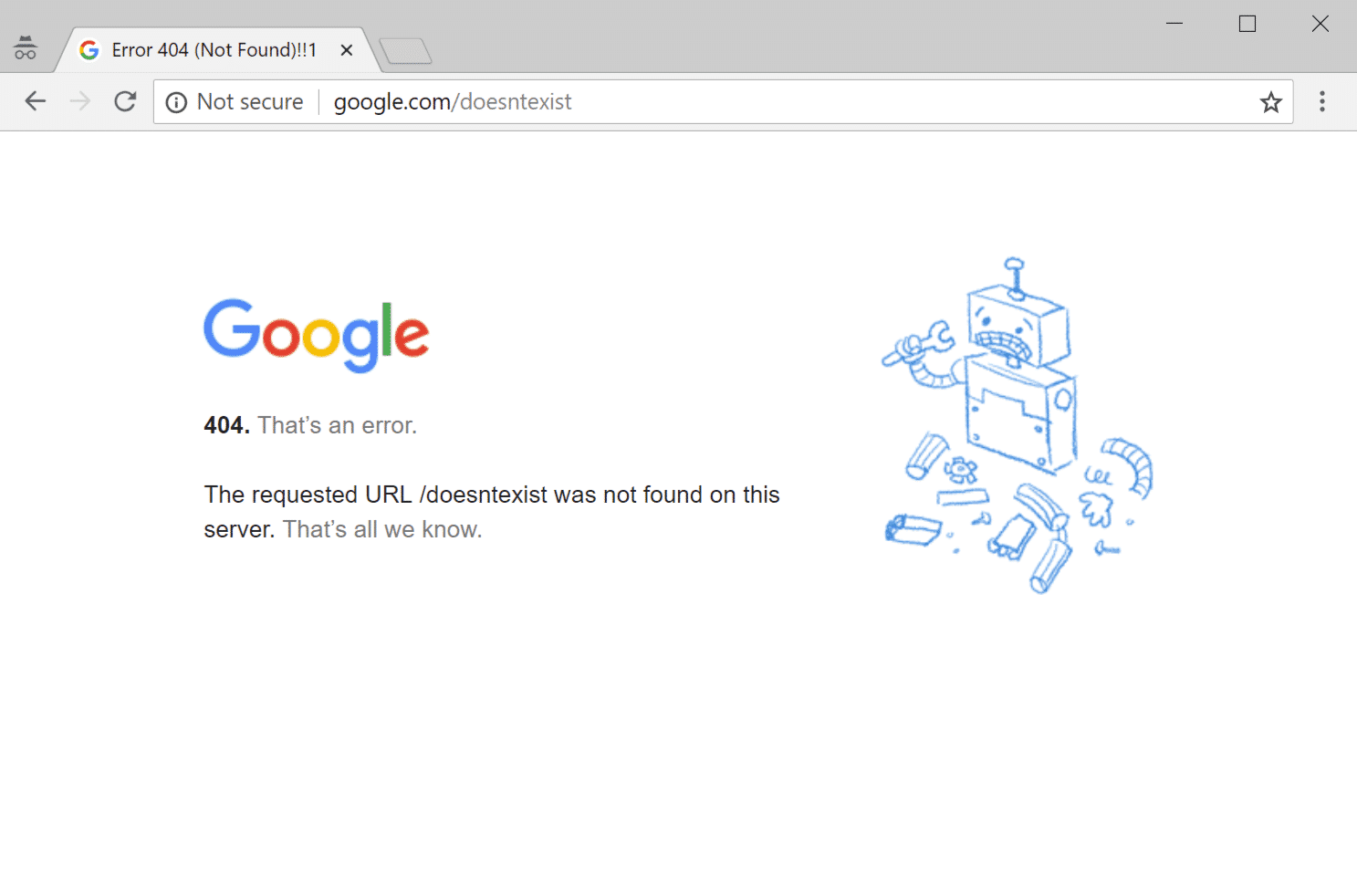
Сообщение об ошибке 404 Not Found также уникально тем, что многие сайты фактически создают пользовательскую страницу для устранения ошибки, вместо этого показывая одно из сообщений выше. Некоторые темы WordPress также включают пользовательские страницы 404 по умолчанию. По этой причине вы можете вообще не увидеть сообщение об ошибке, потому что многие сайты вместо этого используют забавные или креативные страницы 404.
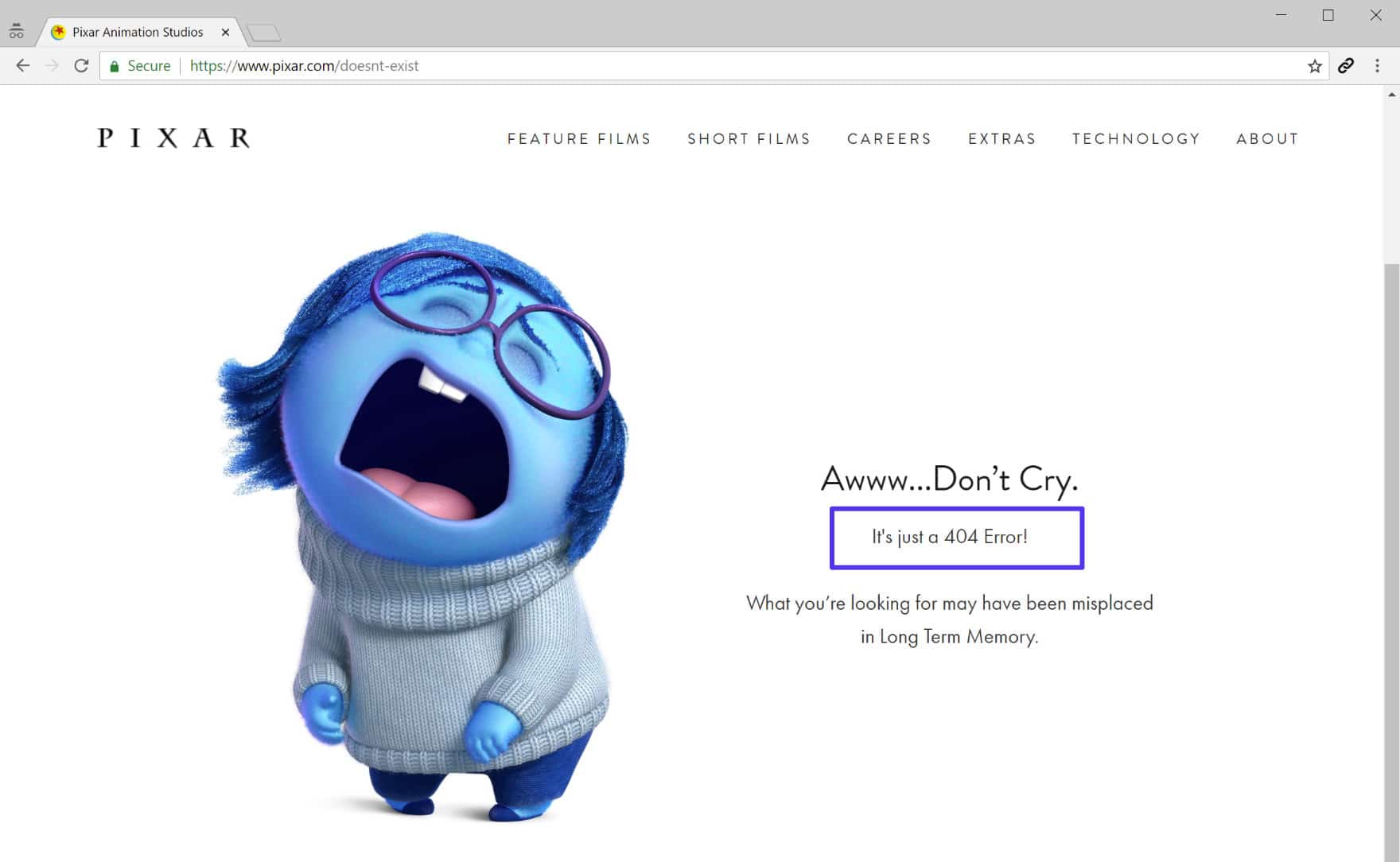
Ниже приведен пример нашей собственной страницы 404 на Kinsta. Мы включили окно поиска и некоторые из наших последних сообщений в блоге, чтобы помочь посетителям найти то, что они, возможно, искали. Всегда включайте функцию поиска на странице 404 .
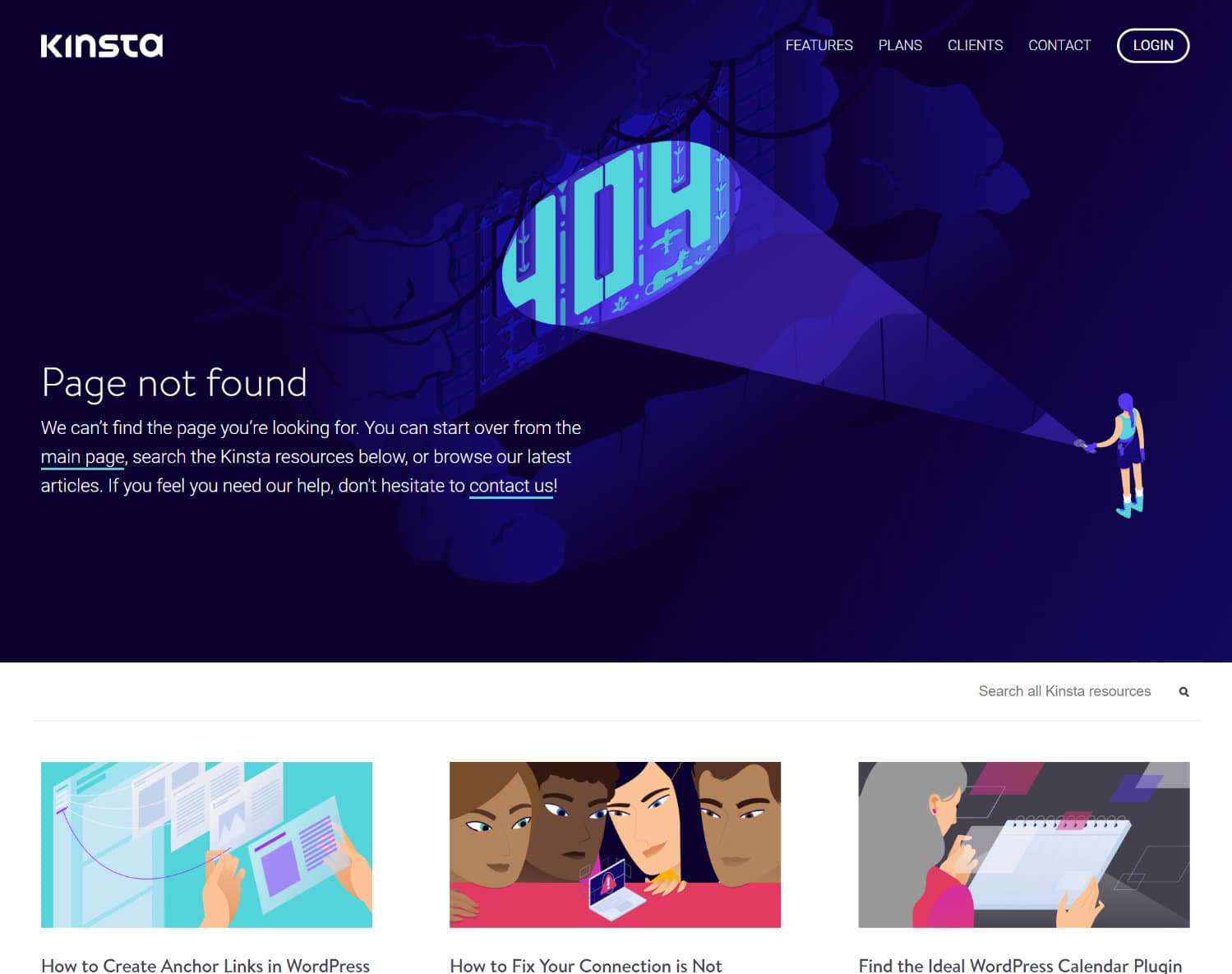
Ошибка 404 Not Found влияет на SEO
Ошибка 404 Not Found не имеет негативного влияния на SEO. Но это может иметь негативное влияние в зависимости от причины возникновения ошибки.
Например, если посетитель просто неправильно наберет URL и увидит ошибку 404, это не окажет негативного влияния на SEO. Но если у вас есть отдельные ошибки из-за неверных URL-адресов, это помешает Google правильно сканировать ваш сайт и, таким образом, окажет негативное влияние на SEO.
Кроме того, если проблема с постоянной ссылкой вызывает ошибку 404 на всем сайте, Google не сможет сканировать контент вашего сайта. Другими словами, всегда исправляйте ошибки 404 как можно скорее .
Ошибка 404 Не найдено Влияние на производительность сайта
Многие этого не осознают, но сайты, которые генерируют много ошибок 404, могут легко столкнуться с проблемами производительности, поскольку эти ответы обычно не кэшируются. Мы часто видели это на крупных сайтах, и это может стать большой проблемой, если вы случайно прорекламируете или получите всплеск вирусного трафика на страницу 404. Чтобы свести к минимуму влияние запросов 404 на производительность сайта, мы автоматически кэшируем страницы 404 на 15 минут. Если вы создадите новую страницу с тем же URL-адресом, что и кешированная страница 404, мы автоматически очистим кеш, чтобы ваши посетители могли сразу увидеть новую страницу. Это означает, что ваш сайт будет защищен от всплесков PHP и ЦП, вызванных трафиком на динамические страницы 404.
Вероятно, вы генерируете больше ошибок 404, чем думаете! Наш аналитический инструмент MyKinsta может помочь вам определить точную сумму (как показано ниже).
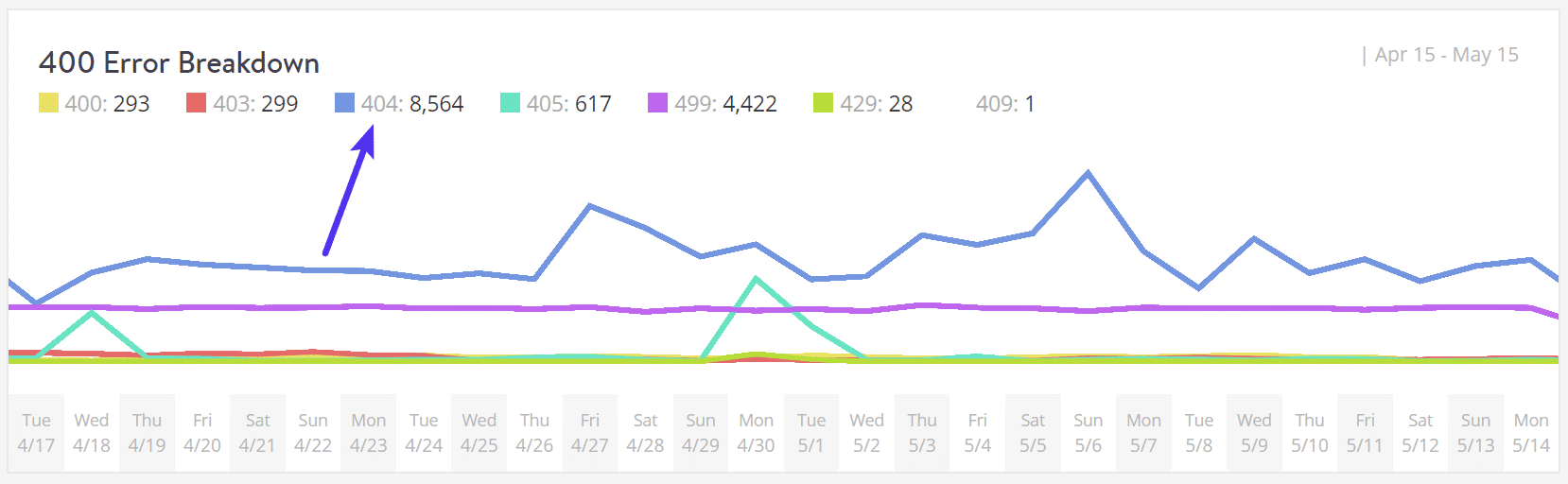
Вы также можете быстро увидеть, каковы самые распространенные ошибки 404. В приведенном ниже примере видно, что на сайте отсутствуют некоторые мобильные значки, такие как /apple-touch-icon.png . Скорее всего, они находятся в коде темы или плагина, который запрашивается, но настоящие значки никогда не добавлялись. Поэтому сервер выдает ошибку 404, так как не может найти ресурсы.

Вы также можете проверить ошибки 404 в Google Search Console или установить сторонний плагин, такой как Redirection, который регистрирует ошибки 404. Однако помните, что подобные плагины также влияют на производительность. Гораздо лучше полагаться на инструмент серверного уровня. Вот почему мы предоставляем эти инструменты для всех клиентов Kinsta.
Причина, по которой эти ошибки плохи, заключается в том, что многие страницы 404 очень ресурсоемки. На больших сайтах следует избегать тяжелой страницы 404 . Создайте простой шаблон 404, который по возможности избегает дальнейших запросов к базе данных.
Как исправить ошибку 404, не найденную в WordPress
Ниже мы рассмотрим несколько различных способов исправления сообщения «Ошибка 404 не найдено» в зависимости от того, происходит ли это на сайте или в конкретном контенте.
Обновите постоянные ссылки вашего сайта WordPress
Если вы сталкиваетесь с ошибками 404 по всему сайту при попытке доступа к контенту, наиболее вероятной причиной является проблема с вашими постоянными ссылками (или вашим файлом .htaccess, если ваш хост использует Apache). Если вы являетесь клиентом Kinsta, мы используем Nginx, поэтому вы можете исключить файл .htaccess как возможную причину.
Самый простой способ исправить это — обновить настройки постоянной ссылки через панель инструментов WordPress. Все, что вам нужно сделать, это перейти в «Настройки» → «Постоянные ссылки» и нажать «Сохранить изменения» (вам не нужно вносить никаких изменений — достаточно нажать «Сохранить изменения»).
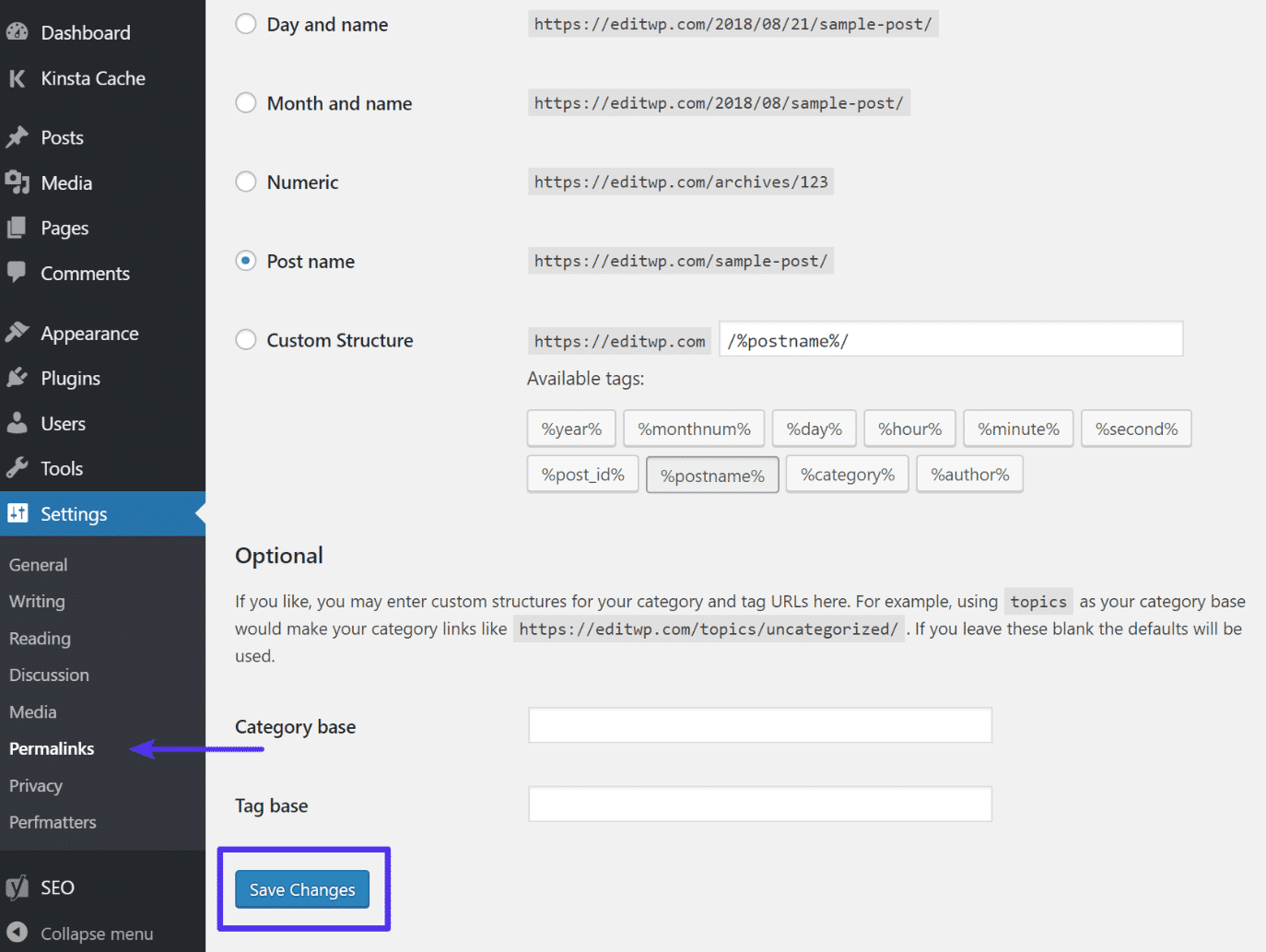
Настройте переадресацию 301 для перемещенного или переименованного контента
Если вы столкнулись с ошибкой 404 в определенном фрагменте контента, проблема, скорее всего, в том, что вы:
- Изменен слаг URL для этого контента.
- Переместил этот фрагмент контента вручную, например, удалив существующий пост и вставив его в новый пост.
Затем пользователи пытаются получить доступ к контенту в старом месте и видят страницу 404 вместо ожидаемого ресурса. Лучший способ исправить это — автоматически перенаправить всех, кто пытается получить доступ к старому местоположению, на новое место. Таким образом, они попадут в нужное место без ошибок 404. Это также хорошо для SEO. Если вы переместите или переименуете сообщение без добавления перенаправления, вы потеряете все полномочия домена, связанные с обратными ссылками, указывающими на это сообщение.
WordPress по умолчанию попытается перенаправить измененный/перемещенный контент. Но это не всегда работает, и вы никогда не должны полагаться на WordPress для этой функциональности. Но не волнуйтесь, есть несколько простых способов настроить редиректы в WordPress:
Во-первых, вы можете использовать бесплатный плагин Redirection для управления перенаправлениями с панели управления WordPress. После того, как вы установили и активировали плагин, перейдите в Инструменты → Перенаправление и введите URL-адрес страницы 404 в поле Исходный URL-адрес и новое местоположение контента в поле Целевой URL-адрес:
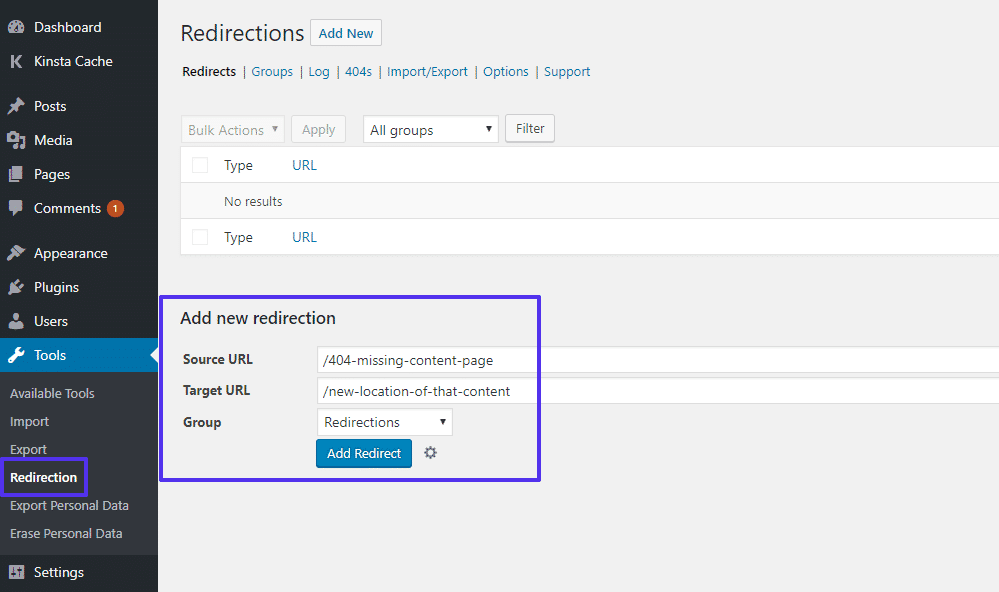
Если вы размещаете на Kinsta, вы также можете управлять перенаправлениями с панели управления MyKinsta. Использование инструмента Kinsta на самом деле является лучшим способом сделать это, поскольку правила реализованы на уровне сервера , что является гораздо более оптимальным способом с точки зрения производительности. Это также означает, что вам придется беспокоиться на один сторонний плагин меньше.
Перейдите на сайт, которым хотите управлять. Затем нажмите на вкладку «Перенаправления». Чтобы добавить новое перенаправление, нажмите большую кнопку «Добавить правило перенаправления»:
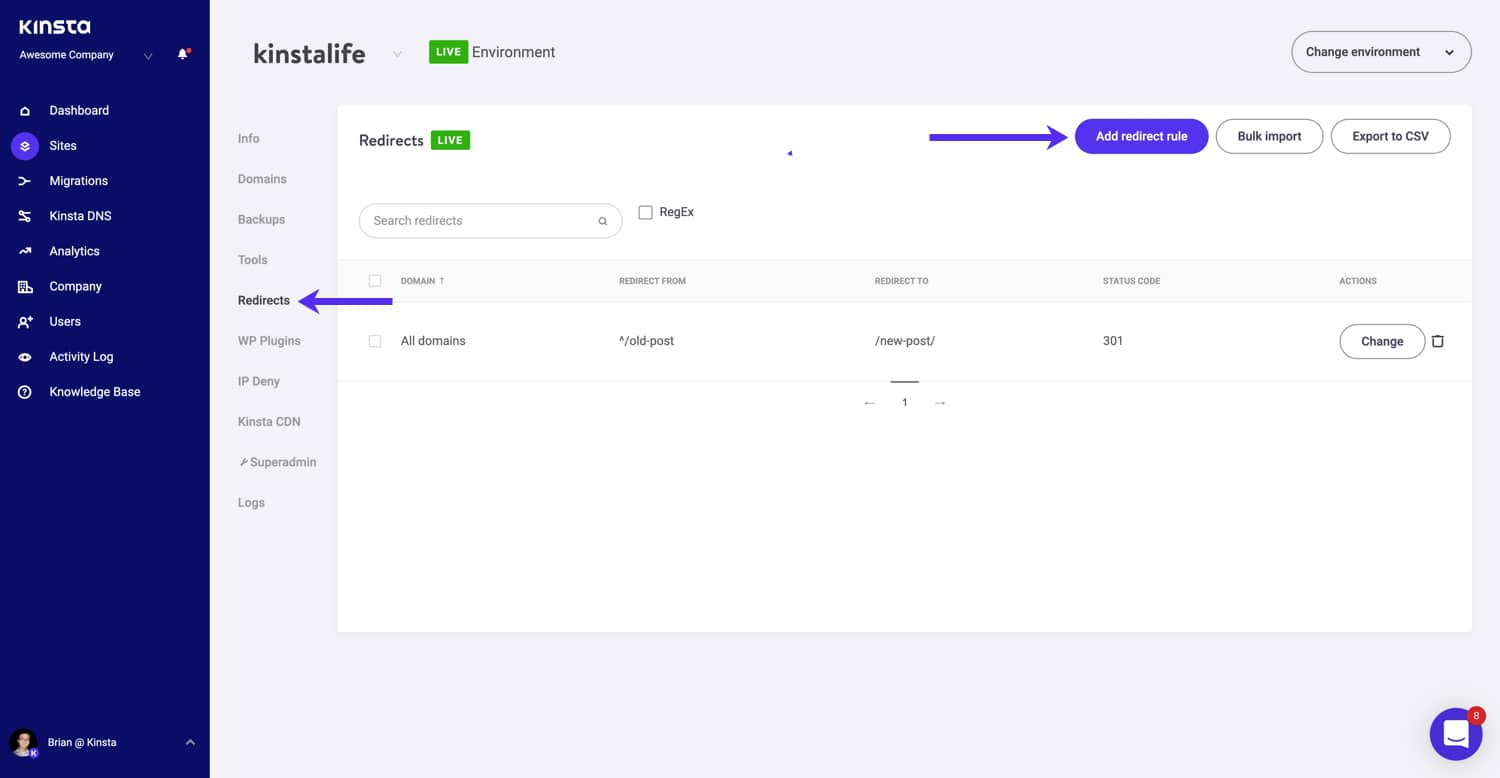
Наконец, если ваш хост использует сервер Apache, вы можете использовать .htaccess для настройки перенаправления. Сайт генератора .htaccess может помочь вам сгенерировать правильный код для добавления в файл .htaccess вашего сайта.
Как создать свою собственную страницу с ошибкой 404 «Не найдено»
Хотя вы можете сделать все возможное, чтобы предотвратить ошибку 404, следуя приведенным выше советам, полностью устранить ошибку 404 невозможно, потому что некоторые вещи просто находятся вне вашего контроля. Небольшие сайты WordPress нередко имеют тысячи ошибок 404 каждый месяц.
Например, если посетитель неправильно набирает URL-адрес или если другой веб-сайт ссылается на несуществующую страницу, люди в любом случае получат ошибку 404.
Чтобы создать более удобную страницу с ошибкой, вы можете использовать один из множества плагинов для страницы 404. Например, бесплатный плагин 404page позволяет настроить пользовательскую страницу ошибки 404 с помощью:
- Поле поиска
- Важные ссылки
- Контакты
Еще одной важной особенностью плагина 404page является то, что он не создает редиректы. Страница 404 никогда не должна быть перенаправлена на физическую страницу , такую как yoursite.com/404 . Ошибка 404 всегда должна генерироваться динамически на рассматриваемой странице.
Включая эти элементы, вы даете посетителям инструменты, необходимые им для поиска нужной страницы. Но помните, чтобы страница 404 была легкой для повышения производительности . Включайте только то, что абсолютно необходимо.
Как отслеживать ошибки 404 в будущем
В будущем может быть полезно обратить внимание на то, какие запросы вызывают ошибку 404 на вашем сайте. Это может помочь вам:
- Найдите неработающие ссылки, которые направляют людей на несуществующий ресурс (это могут быть внутренние или внешние ссылки с других сайтов). Затем вы захотите сделать все возможное, чтобы исправить эти ссылки, если это вообще возможно.
- Посмотрите, какие страницы у Google возникают проблемы при сканировании. Затем вы захотите выяснить, почему Google пытается просканировать несуществующую страницу и настроить перенаправление, если это необходимо.
- Устранение проблем, связанных с производительностью, с ошибками 404.
Вариант 1 — Google Аналитика
Если вы используете Google Analytics, вы можете настроить собственный отчет для отслеживания ошибок 404 по внешним ссылкам. У Rebelytics есть хороший туториал по этой теме.
Вариант 2 — Плагин WordPress
Если вы хотите использовать плагин WordPress, вышеупомянутый плагин перенаправления может помочь вам отслеживать ошибки 404 на панели инструментов WordPress.
Вариант 3 – Сторонний инструмент аудита
Вы также можете использовать сторонний инструмент аудита, такой как Ahrefs, для отслеживания ошибок 404 на вашем сайте WordPress. Вы даже можете настроить его для запуска по расписанию.
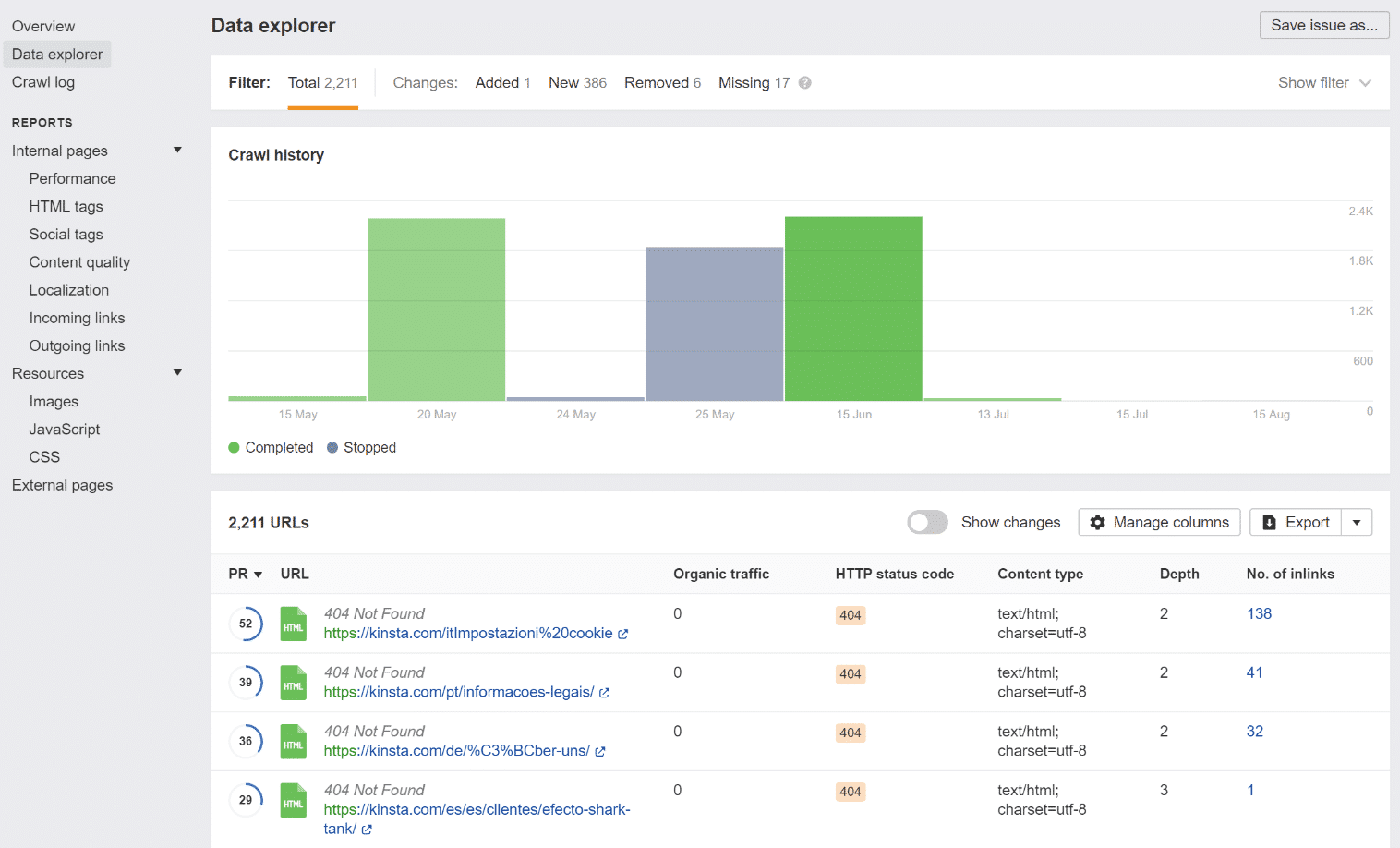
Вариант 4 — Консоль поиска Google
Наконец, вы можете отслеживать ошибки 404, с которыми сканеры Google сталкиваются в Google Search Console. После того, как вы проверили свой сайт с помощью Google Search Console, перейдите в раздел Сканирование → Ошибки сканирования → Не найдено, чтобы просмотреть список ошибок 404, с которыми столкнулся Google. Это, безусловно, один из самых простых способов. Он также является лучшим с точки зрения производительности, поскольку не требует сторонних плагинов или дополнительного сканирования вашего сайта. Боты Google уже регулярно сканируют ваш сайт, так почему бы просто не воспользоваться данными, которые они уже предоставляют?
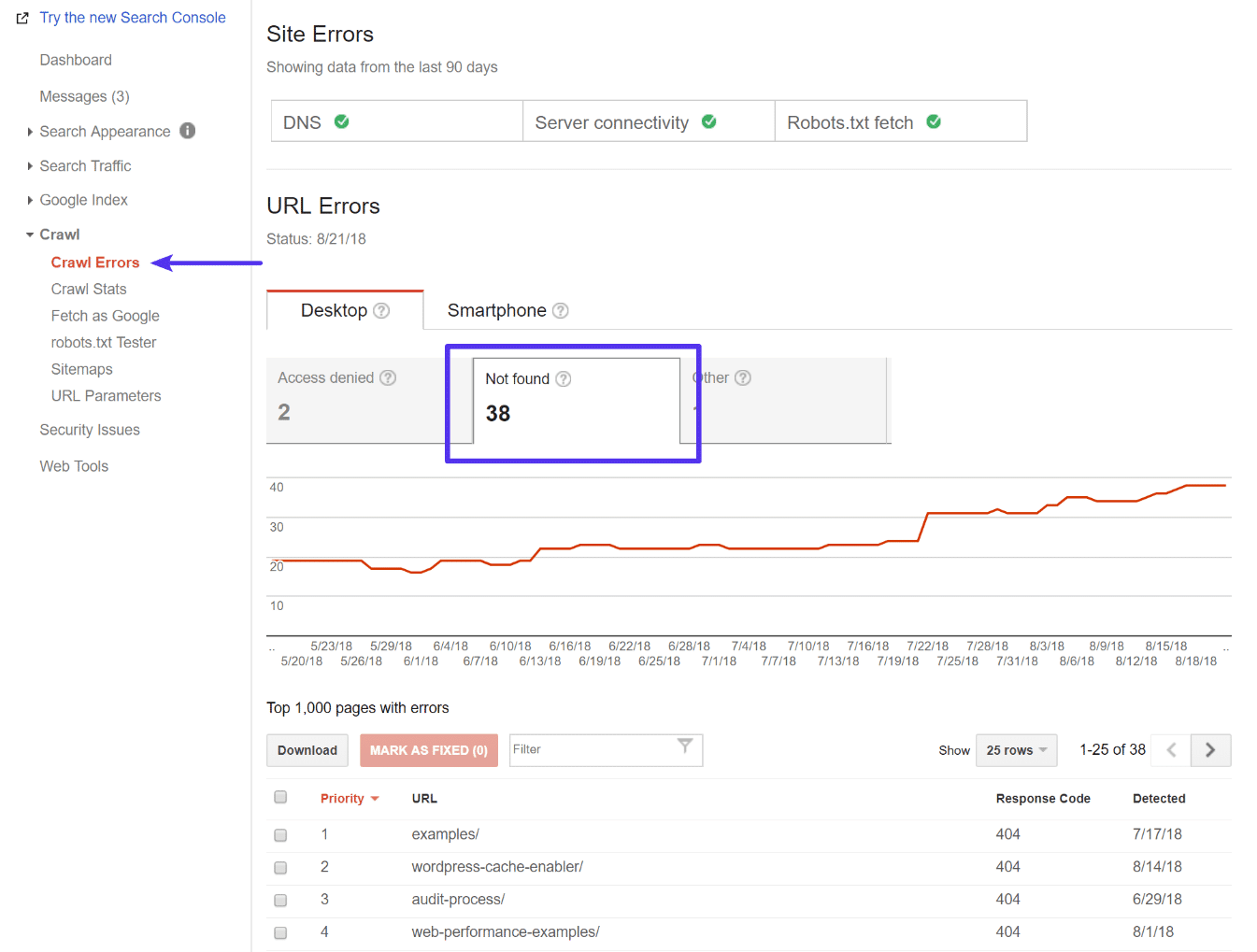
Резюме
К сожалению, на вашем сайте будут возникать ошибки 404, нравится вам это или нет. Чем больше ваш сайт WordPress, тем больше вы начнете видеть. Мы рекомендуем организовать хороший рабочий процесс, чтобы отслеживать такие типы ошибок и исправлять их. Ошибки 404 никогда не бывают на пользу посетителям, вашему бренду, и Google тоже не любит их видеть.
У вас есть другие советы или вопросы, касающиеся сообщения об ошибке 404 Not Found или того, как оно влияет на ваш сайт WordPress? Дайте нам знать ниже в комментариях.

